Gunakan Deep Freeze untuk Mengembalikan PC Anda saat Boot
Pernah berharap Anda bisa membatalkan semua perubahan yang dilakukan anak-anak Anda ke PC di rumah? Atau mungkin Anda ingin menginstal beberapa perangkat lunak pada sistem Anda untuk mengujinya sebelum membeli, tetapi Anda tidak tahu persis apa yang akan dilakukan pada sistem Anda?
Bukankah lebih baik jika Anda bisa me-restart komputer Anda dan semua perubahan yang dilakukan dihilangkan? Untungnya, ada cara untuk melakukan ini menggunakan program yang disebut Deep Freeze oleh Faronics.
Sekarang Anda akan benar jika Anda melihat halaman itu dan berpikir bahwa ini adalah program yang digunakan oleh perusahaan atau institusi besar. Namun, itu bukan satu-satunya pelanggan mereka. Mereka menjual program edisi standar seharga $ 45, yang menurut saya, murah mengingat manfaatnya.
Saya telah menghabiskan lebih banyak pada perangkat lunak dan biasanya kecewa. Itu sebabnya saat ini saya hanya menggunakan freeware atau membeli perangkat lunak berlangganan seperti Office 365 dan Adobe Creative Cloud. Namun, ini adalah salah satu program yang saya dapat merekomendasikan pembelian karena tidak ada freeware yang dapat melakukan hal yang sama dengan cara yang nyaman.

Perlu dicatat bahwa saya belum diminta untuk menulis ulasan ini oleh Faronics atau yang seperti itu. Saya mengetahui tentang program ini karena community college tempat saya mengambil kelas menggunakannya dan ia bekerja dengan sangat baik. Saya memutuskan untuk mencobanya pada PC uji saya yang saya gunakan untuk menginstal perangkat lunak ketika saya menulis ulasan dan itu membuat hidup jauh lebih mudah.
fitur dan keuntungan
Karena saya banyak membicarakan program, mari kita bahas apa yang dilakukannya. Pada dasarnya, ini membuatnya sehingga apa pun yang Anda lakukan ke komputer Anda dapat diperbaiki dengan hanya me-reboot mesin. Ingin menghapus seluruh folder System32? Lakukan untuk itu. Hapus kunci secara acak dari registri Anda? Bukan masalah. Instal malware dan virus di sistem Anda? Itu akan hilang setelah reboot!
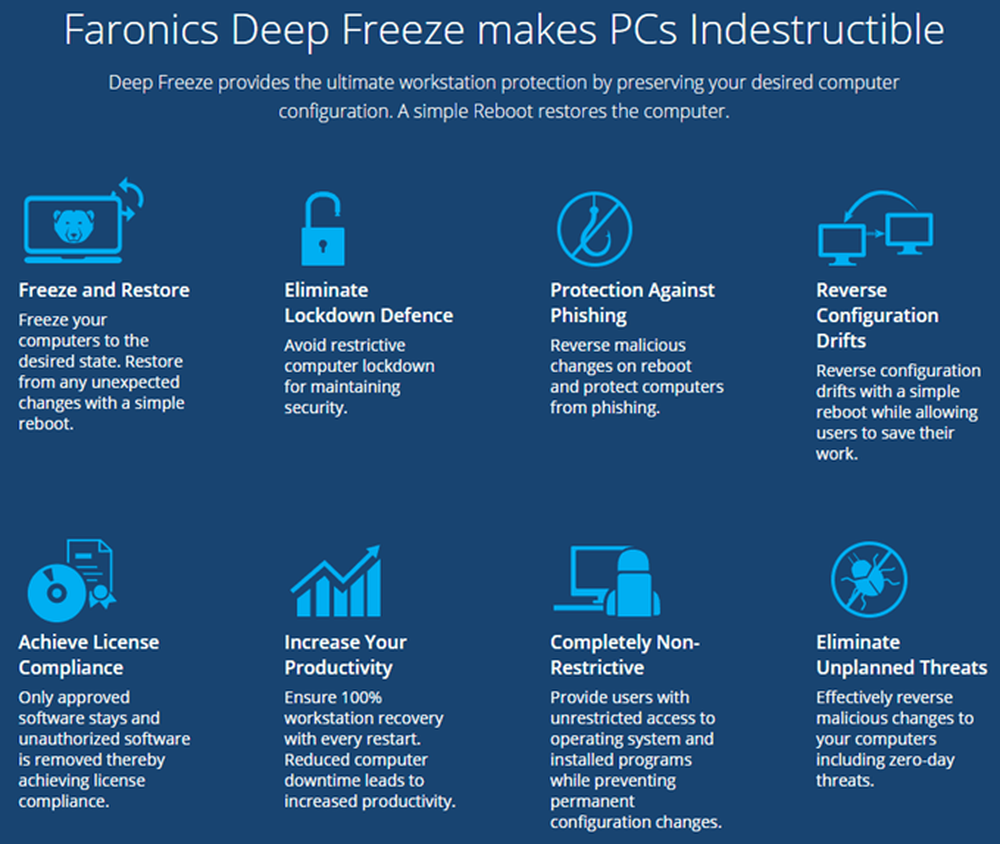
Poin terakhir tentang virus memunculkan satu batasan program Deep Freeze. Pada dasarnya, ini berfungsi seperti reset untuk hard drive komputer Anda. Ketika reboot, itu akan dimuat ulang ke keadaan beku terakhir. Apa pun yang terjadi pada waktu antara reboot adalah gratis untuk semua. Ini berarti virus atau worm yang terinstal pasti akan dihapus saat reboot, tetapi bisa menyebabkan kerusakan pada sistem lain sampai reboot berikutnya terjadi.
Di lingkungan perusahaan atau di institusi, akun pengguna juga dibatasi dan komputer biasanya dipaksa untuk memulai ulang setidaknya sekali sehari. Untuk penggunaan di rumah, akulah yang menggunakannya, jadi aku tidak benar-benar membutuhkan banyak kontrol. Jika saya bekerja dengan sesuatu yang saya tahu berbahaya, saya akan memastikan untuk me-restart komputer saya segera setelah itu.
Yang saya sukai dari program ini adalah Anda tidak perlu menghabiskan waktu mencoba mengunci komputer Anda dan Anda tidak perlu menghabiskan waktu ekstra untuk memulihkan komputer Anda. Saya sebelumnya telah menulis artikel tentang menggunakan pemulihan sistem, mencadangkan dan memulihkan registri Anda, memulihkan PC Anda ke pengaturan pabrik, dan bahkan membersihkan menginstal Windows 10, tetapi semuanya memerlukan banyak pekerjaan plus lebih banyak pekerjaan menginstal ulang program Anda, dll, dll.
Deep Freeze juga memiliki status lain yang disebut Dicairkan. Anda dapat mem-boot ulang sistem ke mode pencairan, di mana Anda dapat menginstal lebih banyak program, memperbarui pengaturan, driver, dll., Lalu membekukan kembali komputer dalam kondisi baru. Ini seperti menggunakan mesin virtual, tetapi tidak persis sama. Mesin virtual sangat bagus dan saya sering menggunakannya, tetapi pengaturannya bisa memakan waktu dan membutuhkan pengetahuan teknis yang memadai.
Instalasi & Penggunaan
Menggunakan Deep Freeze tidak membutuhkan banyak pengetahuan teknis. Apa yang dilakukan oleh program ini sangat teknis, tetapi interface-nya sederhana dan sangat mudah digunakan. Saya juga harus menyebutkan bahwa dukungannya sangat baik. Karena mereka memiliki banyak klien korporat besar, mereka memiliki staf lokal yang bisa berbahasa Inggris dengan baik. Saya punya satu masalah setelah instalasi, yang akan saya sebutkan di bawah ini, jadi saya menelepon dan memiliki perwakilan dalam waktu kurang dari 2 menit.
Setelah Anda membeli program dan mengunduh file ZIP, ekstrak dan jalankan aplikasi. Anda akan melihat dialog instalasi utama.
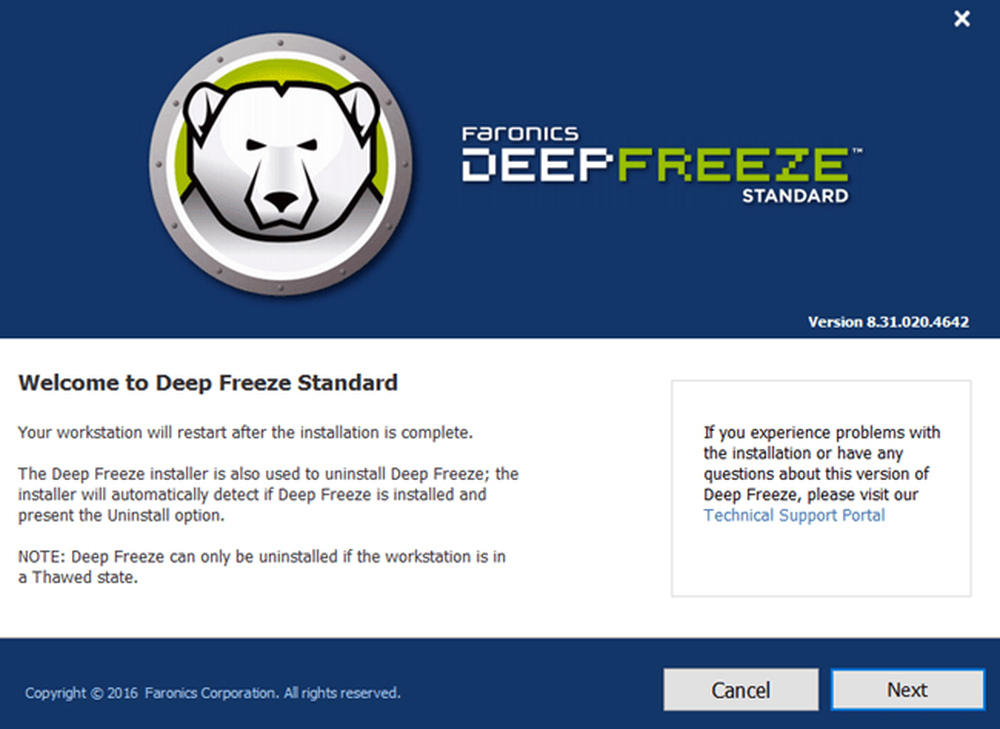
Klik Berikutnya dan kemudian menerima perjanjian lisensi. Setelah itu, Anda harus memasukkan kunci lisensi yang seharusnya ada di halaman pembelian akhir dan diemailkan kepada Anda.
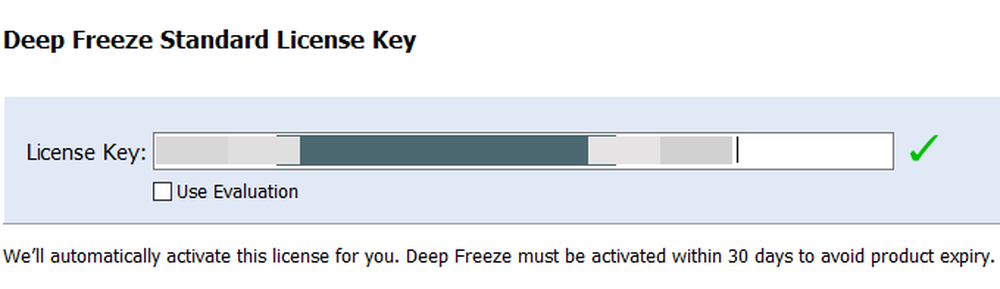
Pada layar berikut, Anda akan memilih drive mana yang akan dikonfigurasi untuk pembekuan yang dalam. Saya memiliki banyak hard drive di komputer saya, tetapi saya memilih untuk tetap menggunakan drive C karena memegang sistem operasi. Anda dapat menggunakannya untuk drive data juga jika Anda mau.

Selanjutnya, Anda harus mengkonfigurasi ThawSpace ukuran. Ini adalah partisi virtual yang dapat digunakan untuk menyimpan data yang ingin Anda pertahankan walaupun sistemnya beku. Saya pribadi merekomendasikan hapus centang pada Buat ThawSpace kotak karena itu hanya membuat segalanya lebih membingungkan.
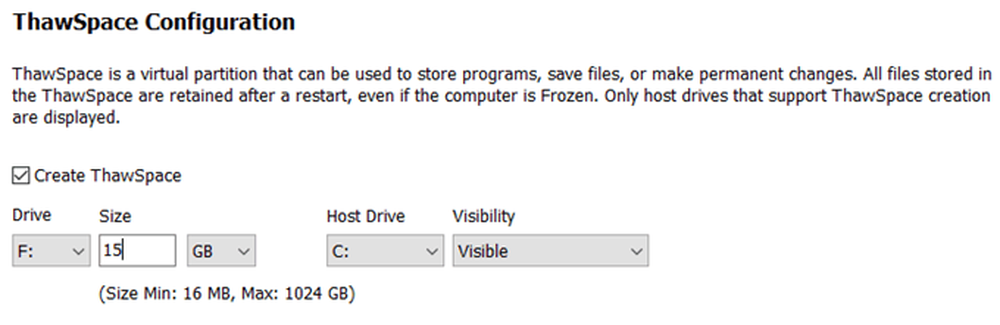
Jika Anda ingin menyimpan sesuatu seperti file, yang terbaik adalah menyimpan data itu ke drive atau partisi yang tidak beku. Jika Anda hanya memiliki satu drive dengan satu partisi, Anda harus membatalkan instalasi dan mempartisi hard drive Anda. Jika Anda memiliki drive kecil dan tidak cukup ruang untuk dipartisi, maka Anda dapat membuat ThawSpace, yang akan ditampilkan sebagai drive lain saat Anda menggunakan Windows.
Program sekarang akan diinstal dan komputer akan reboot. Anda harus melihat ikon Deep Freeze di area notifikasi taskbar.
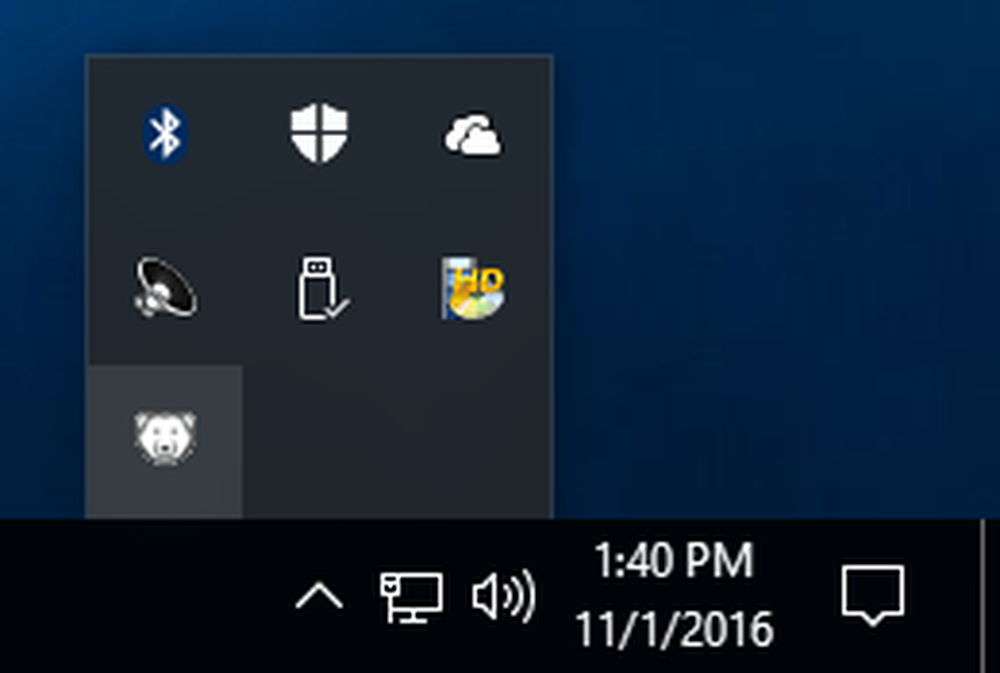
Sekarang ini adalah tempat di mana saya harus menghubungi dukungan pelanggan. Ketika saya mengklik kanan atau mengklik dua kali pada ikon, tidak ada yang terjadi. Saya tidak bisa mengetahuinya dan perwakilan mengatakan kepada saya bahwa ini adalah fitur keamanan. Anda harus menahan tombol SHIFT dan kemudian klik dua kali atau tahan CTRL + ALT + SHIFT dan kemudian tekan tombol F6.
Anda akan melihat dialog kata sandi muncul, tetapi Anda bisa mengklik OK karena tidak ada kata sandi yang ditetapkan setelah instalasi baru.
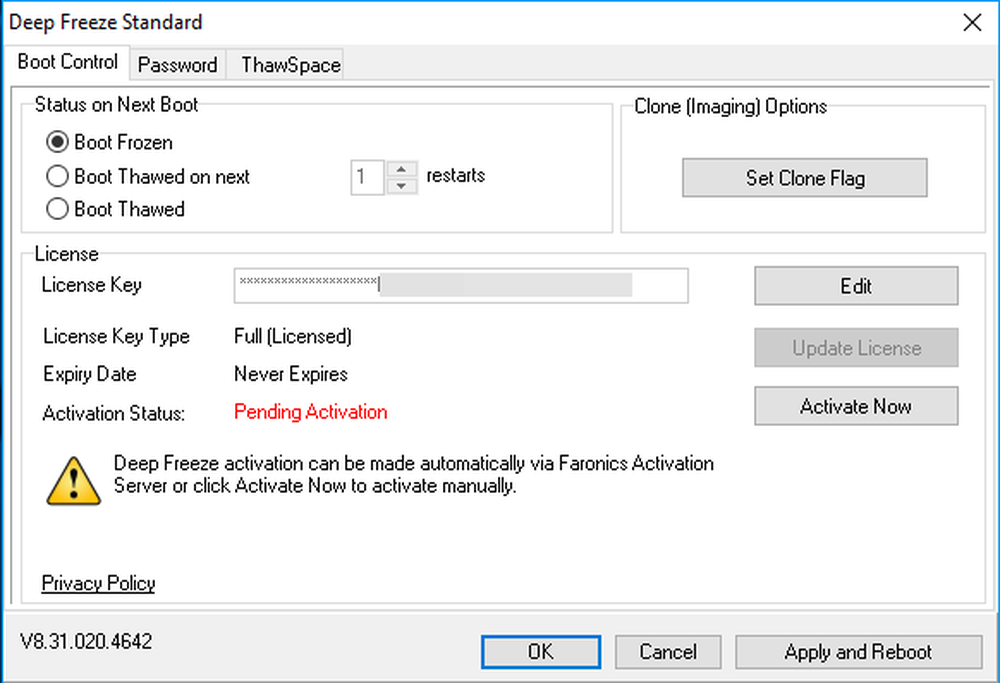
Di layar utama, Anda harus mengklik Sekarang aktif tombol untuk mengaktifkan produk. Anda juga akan ingin mengklik Kata sandi tab dan ketik kata sandi baru sehingga hanya Anda yang dapat mengakses pengaturan.
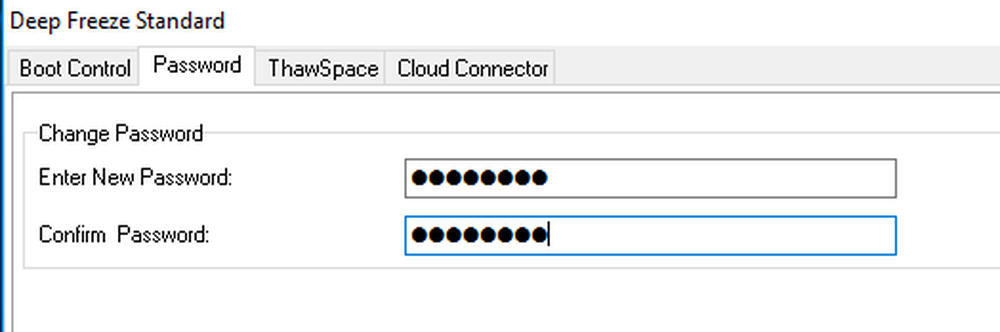
Pada halaman Boot Control, pada dasarnya hanya ada tiga opsi, yang membuat menggunakan program ini sangat mudah: Boot Beku, Boot Thawed pada x restart berikutnya dan Boot dicairkan. Booting yang dicairkan berarti Anda akan dapat membuat perubahan pada sistem dan mereka akan disimpan daripada dihapus.
Saya sarankan memilih Boot dicairkan, kemudian restart komputer Anda dan kemudian instal pembaruan Windows, perangkat lunak perangkat lunak, dll. Sering kali Windows tidak menyelesaikan pembaruan dalam satu boot, jadi Anda harus reboot beberapa kali. Setelah Anda menyelesaikan semua pembaruan, atur kembali ke Boot Beku dan kemudian restart.
Kesimpulan
Secara keseluruhan, ini bekerja dengan sangat baik dan itu mungkin karena sudah ada sejak lama. Saya tidak akan merekomendasikan menggunakan ini pada mesin utama Anda sampai Anda mengujinya pada sistem sekunder. Saya menggunakannya untuk komputer uji saya, tetapi jangan menggunakannya di PC utama saya karena saya satu-satunya yang menggunakannya dan saya sudah memiliki banyak keamanan di tempat.
Juga, itu memang memiliki dampak kinerja, meskipun sangat minim. Jika Anda memiliki komputer dengan spesifikasi rendah, saya akan menghindari menggunakan Deep Freeze. Anda tidak memerlukan komputer super cepat, tetapi seharusnya tidak lebih dari 3 hingga 5 tahun. Dengan harga murah, dukungan pelanggan yang luar biasa, dan pengaturan yang sederhana, Deep Freeze jelas merupakan program yang dapat dimanfaatkan lebih banyak orang. Nikmati!




